Quelles sont les principales différences entre Windows 11 et Windows 10
Publié: 2021-07-06Depuis son lancement en 2015, Windows 10 a été un énorme succès pour Microsoft. Il a apporté tant de changements et de fonctionnalités et a changé la façon dont nous utilisons les PC. Maintenant, avec le lancement du nouveau système d'exploitation Windows 11, de nombreuses personnes pensent qu'il va révolutionner l'expérience utilisateur.
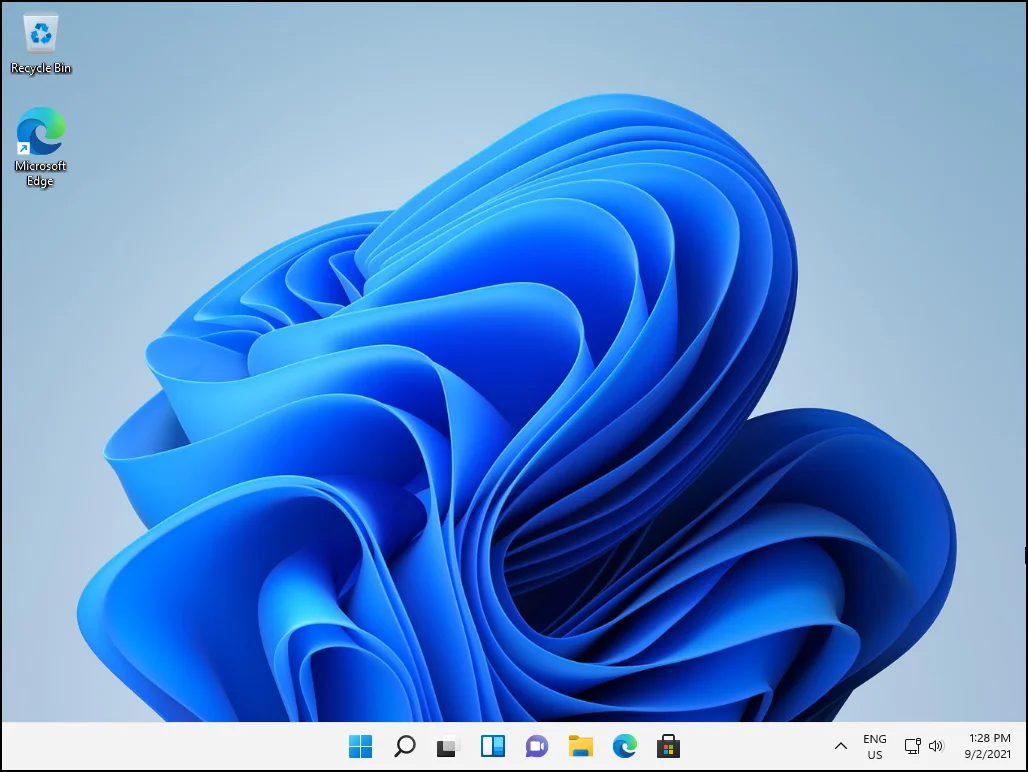
Comme prévu, les gens sont curieux de connaître le nouveau système d'exploitation Windows 11 et posent des questions telles que « Windows 10 est-il meilleur que Windows 11 ? » » et « La mise à niveau vers Windows 11 en vaut-elle la peine ? Eh bien, aujourd'hui, toutes vos questions vont trouver une réponse.
Qu'est-ce que Windows 11 ?
Windows 11 est le nouveau système d'exploitation Windows de Microsoft conçu pour remplacer le système d'exploitation actuel, Windows 10. Initialement, Microsoft a déclaré que Windows 10 serait la dernière version de Windows, mais le lancement de Windows 11 semble indiquer le contraire. La nouvelle version de Windows est similaire à son prédécesseur à bien des égards, mais elle apporte toute une série de nouvelles fonctionnalités et améliorations.
À première vue, Windows 11 est clairement un grand écart par rapport à l'interface utilisateur de Windows 10, avec laquelle les utilisateurs se sont tellement familiarisés au cours des six dernières années. Pour les utilisateurs, il peut y avoir une certaine courbe d'apprentissage avant de s'habituer au nouveau système d'exploitation et aux nouveaux outils qui l'accompagnent. Mais, selon Microsoft, Windows 11 est intuitif et devrait offrir davantage de moyens aux utilisateurs de « penser, exprimer et créer de manière naturelle ».
Sur une note positive, le nouveau système d'exploitation est plus élégant, arbore un superbe design, est livré avec des fonctionnalités de performances améliorées et est capable d'exécuter des applications Android. Donc, si vous souhaitez découvrir les nouvelles fonctionnalités que Windows 11 vous réserve, voici ce que nous savons jusqu'à présent.
Différences entre Windows 11 et Windows 10
Une grande partie du travail a impliqué la refonte de l'interface plutôt que les fonctionnalités réelles, ce qui signifie que Windows 11 conserve toujours l'apparence familière de Windows 10. Annonçant le lancement de la nouvelle version de Windows, le chef de Windows, Panos Panay, a comparé Windows à sa famille. maison, ce qui signifie qu'avec toutes les rénovations et les changements introduits au fil des ans, il reste familier et se sent toujours comme à la maison.
C'est exactement ce que les développeurs de Microsoft ont réalisé avec le nouveau système d'exploitation Windows 11 - une approche nouvelle et rafraîchissante d'une maison ancienne et familière. Et tout comme avec Windows 10, il existe une version Home et Pro de Windows 11, et vous devrez vous connecter à un compte en ligne pour passer à Windows 11 Home.
Alors, quoi de neuf dans Windows 11 ?
Un menu Démarrer remanié
Comme nous l'avons mentionné précédemment, le nouveau design apporte plus de finesse et de cohérence. Les utilisateurs de Windows connaissent depuis longtemps le positionnement du bouton Démarrer dans le coin gauche de toutes les versions précédentes de Windows. Cependant, cela a maintenant changé, et il faudra un certain temps pour s'y habituer en étant sur le bord gauche des icônes centrées. De toute évidence, Microsoft s'est inspiré de Chrome OS, macOS, Android et iOS. Faire un tel ajustement après toutes ces années ne sera pas facile. Heureusement, une option d'alignement de la barre des tâches vous permet de configurer le bouton Démarrer dans le coin gauche.
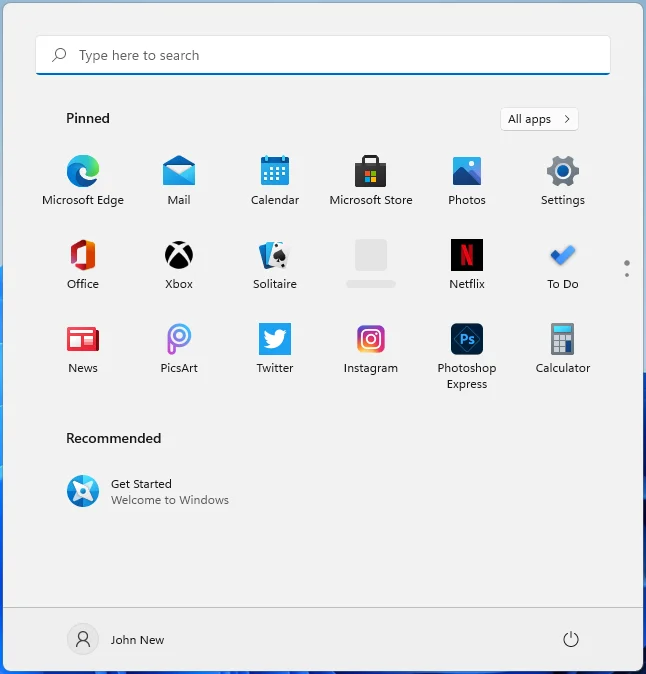
Vous ne verrez plus les tuiles dynamiques, mais les widgets les remplaceront en termes de fonctionnalité. Au lieu de cela, il y a un lanceur et vous verrez également vos fichiers et documents récents. Le nouveau menu Démarrer touchera de nombreux utilisateurs différemment - certains peuvent l'aimer, et d'autres non. Mais Windows 11 penche davantage vers la simplification de l'expérience utilisateur, et le nouveau menu Démarrer agit comme la porte d'entrée de cette perspective.
Microsoft semble avoir abandonné l'ancien menu déroulant des applications, passant à une présentation minimaliste de recommandations mettant en évidence vos outils et fichiers les plus utilisés et probablement nécessaires.
Nouveaux changements à venir dans l'explorateur de fichiers
L'explorateur de fichiers, d'autre part, semble similaire mais différent en même temps. Microsoft a mis à jour les commandes du panneau de gauche et les icônes de dossier et a remplacé l'interface du ruban par une barre de commandes. C'est un changement bienvenu qui le rend moins occupé et distrayant. De plus, cela laisse plus de place pour les fichiers que vous souhaitez gérer.
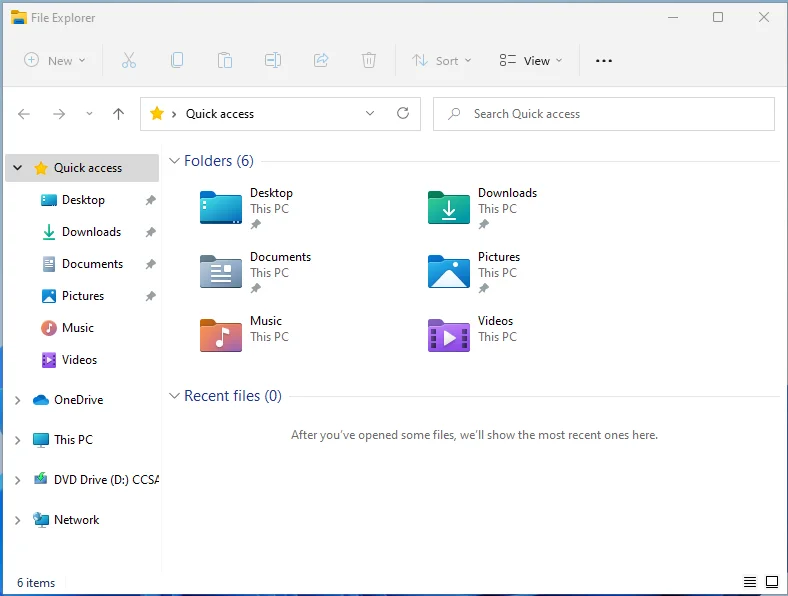
Les mêmes options d'affichage (liste, détails et icônes de tailles différentes) restent, et il y a un nouveau bouton "Nouveau" dans le coin supérieur gauche pour les nouveaux documents ou dossiers pris en charge par vos applications.
Une barre des tâches centralisée
L'un des changements les plus importants et les plus évidents est la barre des tâches, qui est désormais centralisée et plus petite que dans les versions précédentes. Le nouveau design ressemble beaucoup à la disposition de macOS et prend la moitié de la longueur du bureau.
Sous Windows 10, vous pouvez clairement voir quels programmes sont en cours d'exécution puisque les boutons de la barre des tâches sont beaucoup plus larges. La nouvelle petite barre des tâches peut poser des problèmes à ceux qui exécutent plusieurs programmes. Vous pouvez toujours passer votre souris sur les boutons pour voir une vignette de la fenêtre de l'application et même cliquer avec le bouton droit pour afficher une liste de documents récents ou d'autres actions courantes pour une application particulière.
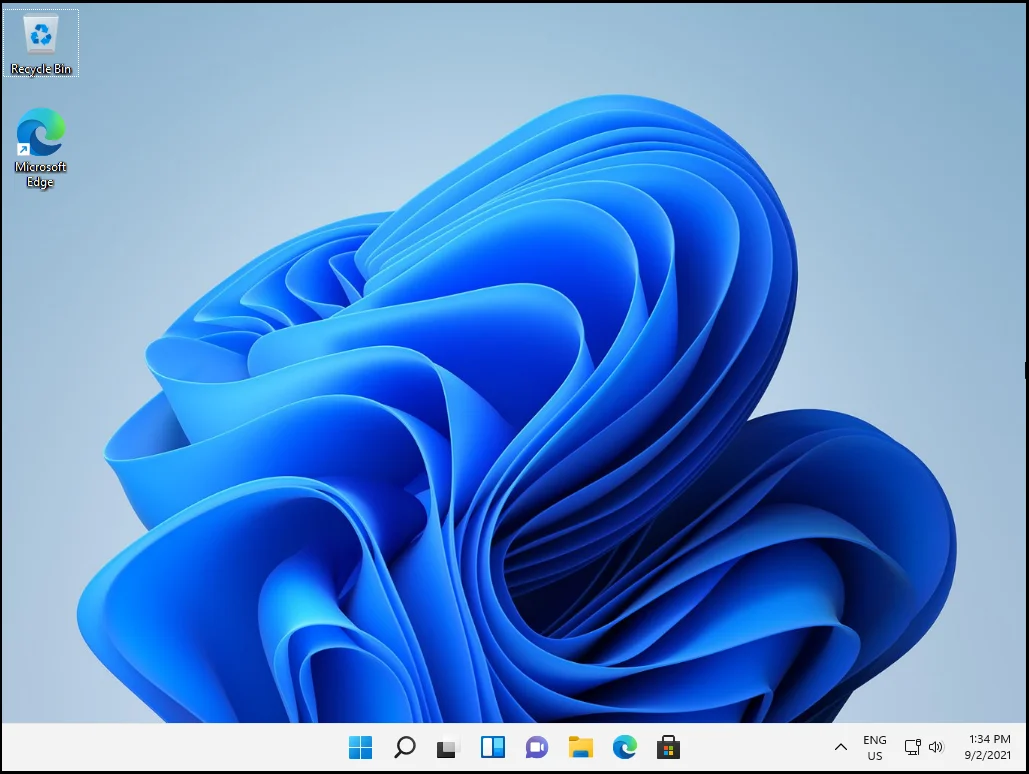
Microsoft Teams occupe désormais une position centrale dans la barre des tâches par défaut. Alors que le monde passe au travail à distance et que les réunions virtuelles deviennent la norme, il est logique que les équipes se concentrent davantage. Les outils sont remplacés par des icônes, qui peuvent facilement être épinglées pour créer un menu rapide de vos outils fréquemment utilisés.
Dispositions instantanées et multitâche
Windows 11 excelle en matière de multitâche. Bien que vous puissiez organiser et aligner les fenêtres via l'interface utilisateur, les raccourcis clavier ou les menus contextuels de Windows 10, Windows 11 les a regroupés, les présentant sous la forme de mises en page instantanées, qui apparaissent lorsque vous passez le curseur de la souris sur le bouton Agrandir sur vos applications.
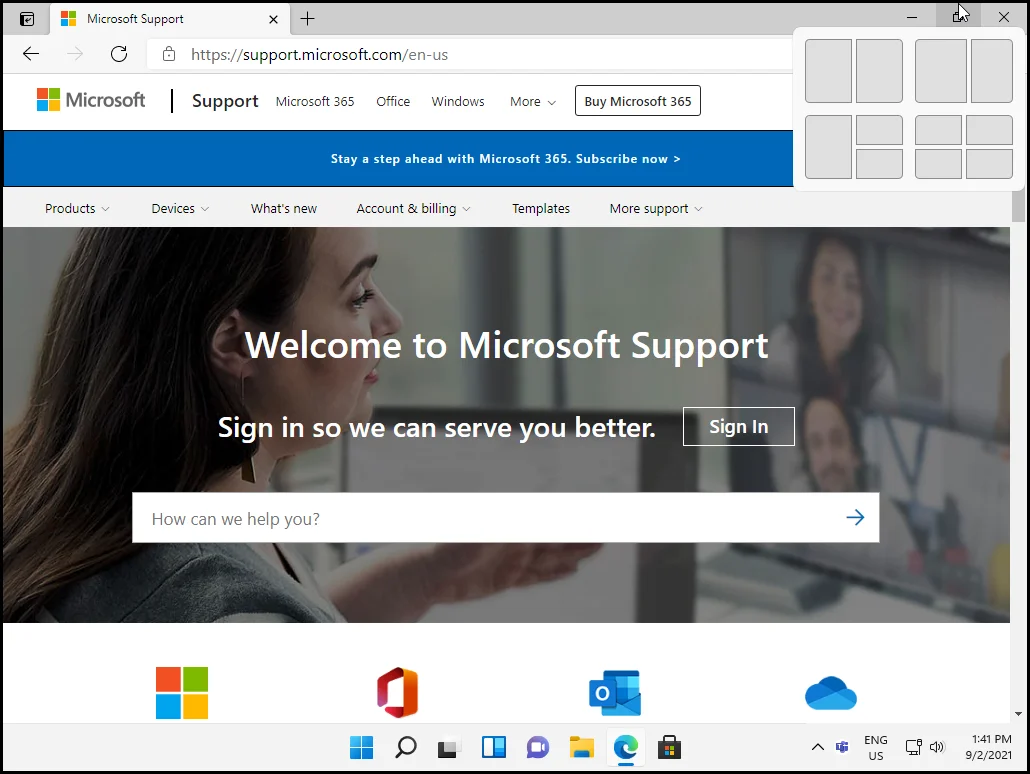
Le couplage des groupes d'accrochage et des dispositions d'accrochage signifie plus de flexibilité et de choix quant à la façon dont vous configurez votre affichage avec plusieurs fenêtres. La partie intéressante est que lorsque vous connectez votre ordinateur portable à un moniteur externe, Windows 11 se souviendra intelligemment de l'endroit où vous avez placé vos applications afin que vous puissiez facilement y revenir.
La fonctionnalité Snap Layouts a été mise à jour avec plusieurs options de mise en page basées sur une grille qui vous permettent de configurer vos programmes ouverts comme vous le souhaitez. Auparavant, vous ne pouviez afficher que les fenêtres côte à côte. Désormais, vous pouvez choisir de placer les fenêtres dans des configurations empilées, des quadrants et un triptyque qui regroupe un trio de fenêtres, et vous pouvez choisir soit une taille de fenêtre similaire, soit un panneau central avec des barres latérales, ce qui peut être parfait pour faire défiler les flux et les applications de chat. .
Comme indiqué, le choix des mises en page apparaît lorsque vous survolez le bouton maximum, vous donnant plus d'options sur la façon dont vous souhaitez afficher vos applications en cours d'exécution. Heureusement, vous pouvez toujours casser une fenêtre sur le côté afin qu'elle remplisse exactement la moitié de l'écran.
De plus, Windows 11 vous permet d'avoir autant de bureaux virtuels que vous le souhaitez. Les bureaux virtuels vous permettent de créer différents environnements de travail adaptés à différentes activités, telles que le travail, les jeux et l'école. En plus de cela, vous pouvez désormais personnaliser chaque bureau avec des fonds d'écran et des projets de groupe uniques et distincts pour une commutation plus rapide. Windows 11 vous permet d'utiliser un balayage à quatre doigts pour vous déplacer entre plusieurs bureaux, ce que les utilisateurs de Mac apprécient depuis un certain temps.
Widget
La nouvelle barre Widgets, que vous pouvez redimensionner, remplace essentiellement les vignettes dynamiques du menu Démarrer de Windows 10. Ce n'est pas une fonctionnalité entièrement nouvelle puisque la fenêtre contextuelle de la barre des tâches Actualités et intérêts, qui se trouve actuellement sur Windows 10, fonctionne de la même manière.
La barre Widgets a été déplacée vers une section dédiée qui part du côté gauche de votre écran, et vous pouvez faire glisser et déposer les widgets sur votre bureau ou les épingler ailleurs. En plus des vignettes météo et d'actualités, les développeurs pourront également contribuer via les widgets Windows 11.
L'application Paramètres
L'application Paramètres a reçu une nouvelle interface intéressante. Comme vous vous en souvenez peut-être, Microsoft essaie de se débarrasser du panneau de configuration traditionnel depuis un certain temps. Avec Windows 11, l'incohérence du déplacement entre l'application Paramètres et le Panneau de configuration disparaît presque entièrement.

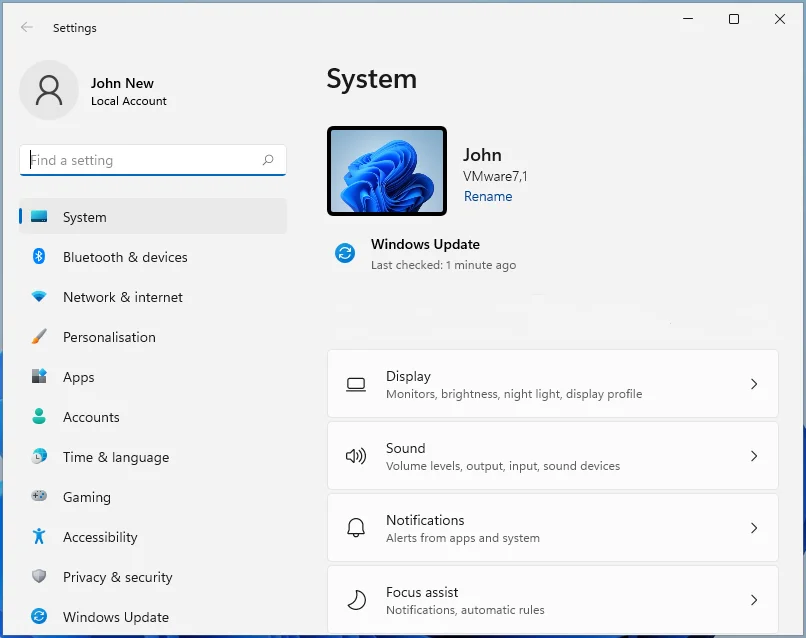
La nouvelle application Paramètres est plus facile à utiliser, avec un panneau sur la barre latérale gauche vous permettant de naviguer rapidement entre les différents paramètres. Ceci est différent de Windows 10, où vous devez entrer et sortir des sections.
Prise en charge tactile, du stylet et de la voix
Microsoft semble prendre le mode tablette très au sérieux dans le nouveau système d'exploitation Windows 11, comme en témoigne l'extension de la prise en charge des entrées. Les utilisateurs auront désormais accès à des cibles tactiles plus grandes et à des repères visuels, et ils pourront facilement redimensionner et déplacer les fenêtres.
Les gestes tactiles sont améliorés et il y a plus d'espace entre les icônes de la barre des tâches. Windows 11 ajoute également l'haptique à votre stylet numérique, vous permettant d'entendre et de ressentir les vibrations lorsque vous l'utilisez pour prendre des notes ou dessiner.
Windows 11 est livré avec un clavier à l'écran complet qui ajoute des GIF, des emojis, un presse-papiers, la reconnaissance de l'écriture manuscrite, des suggestions de mots et la personnalisation du thème, ce qui devrait faciliter la saisie. La saisie vocale offre désormais la saisie vocale, une reconnaissance vocale améliorée et une ponctuation automatique, ce qui signifie que vous n'avez pas besoin de dire « virgule » ou « point d'exclamation » entre vos phrases.
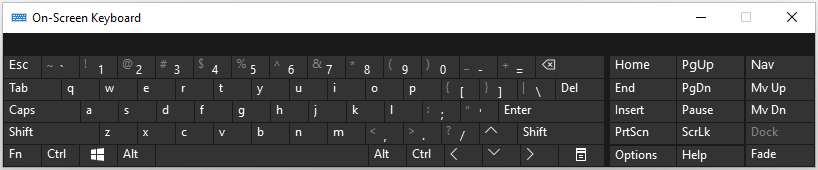
Notifications et paramètres rapides
Le centre d'action a été divisé en deux panneaux distincts : centre de notifications et paramètres rapides. Les notifications apparaissent désormais sous la forme de nombres encerclés, comme ceux de certaines icônes d'applications mobiles, indiquant le nombre de notifications que vous avez. Les utilisateurs tactiles peuvent balayer depuis la droite pour voir le panneau de notification.
Le panneau Paramètres rapides apparaît lorsque vous cliquez ou appuyez sur l'icône Wi-Fi, batterie ou haut-parleur. Ici, vous trouverez les boutons pour le Wi-Fi, l'économiseur de batterie, l'assistance à la mise au point, l'accessibilité et le mode avion affichés par défaut. Il existe également des curseurs pour la luminosité de l'écran et le volume du haut-parleur. Pour personnaliser les boutons que vous souhaitez afficher dans le panneau Paramètres rapides, cliquez ou appuyez sur l'icône en forme de crayon.
Microsoft Store obtient des applications Android
Microsoft Store arbore désormais un nouveau design élégant et se sent un peu léger. Les fonctions de base, comme la recherche, ne semblent pas s'effondrer comme elles l'ont fait avec Windows 10. Le Store permet même aux développeurs de soumettre des applications de bureau traditionnelles win32. Microsoft Store a élargi sa bibliothèque, avec des applications comme Zoom, Canva et OBS Studio apparaissant maintenant dans le magasin et des promesses d'applications comme Adobe Creative Suite et bien d'autres à venir.
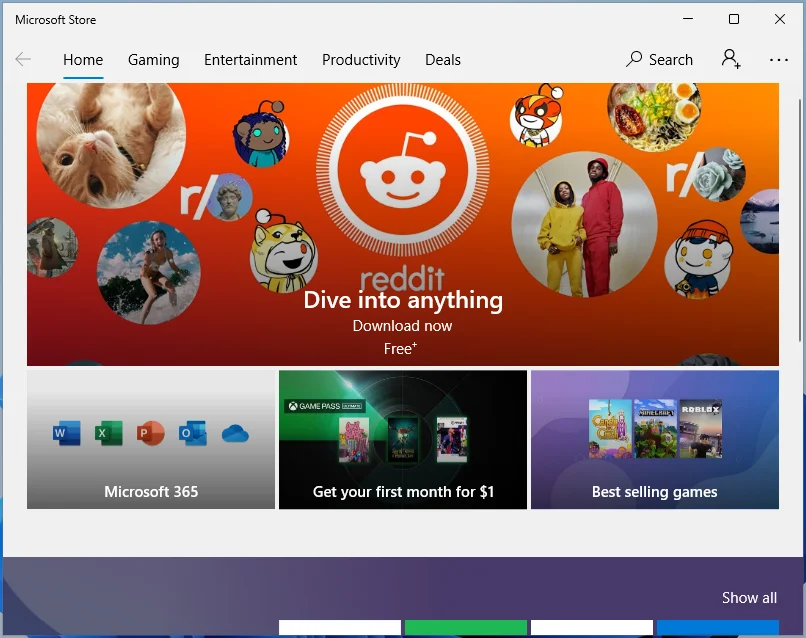
Un autre grand changement dans Windows 11 est l'ajout de la prise en charge des applications Android. Vous pouvez maintenant exécuter des applications Android sur votre bureau dans une fenêtre séparée qui peut être utilisée avec Snap Layouts, le clavier, le pavé tactile ou la souris - essentiellement de toutes les manières dont vous interagissez avec Windows. Vous pouvez également ajouter des applications à la barre des tâches et au menu Démarrer, comme vous le faites avec d'autres programmes, pour améliorer votre productivité.
Les applications Android seront disponibles dans le Microsoft Store, bien que ce soit via un partenariat avec Amazon Appstore fonctionnant à l'intérieur du Microsoft Store ou en tant qu'APK chargé de côté.
Mises à niveau de jeu PC
Sous le capot, Microsoft fait des mises à niveau impressionnantes qui amélioreront les jeux sur PC. La nouvelle application Xbox sera désormais intégrée à Windows 11, ce qui facilitera le téléchargement et l'installation de jeux depuis Xbox Game Pass, tels que Age of Empires IV et Halo Infinite.
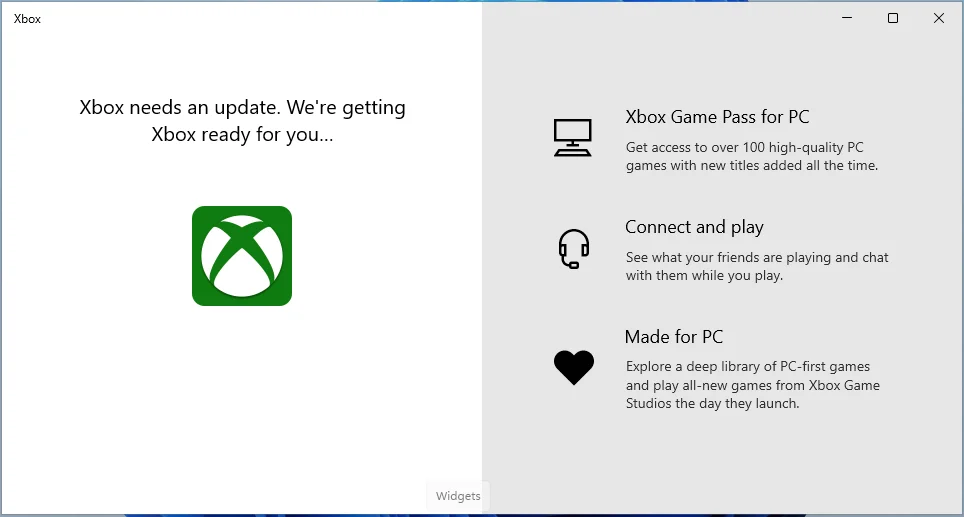
La mise à niveau introduit également Auto HDR, qui améliore automatiquement les jeux qui ne prennent pas en charge le HDR. Le taux de rafraîchissement dynamique est également inclus, ce qui réduira dynamiquement les taux de rafraîchissement élevés d'un écran sur les PC avec des écrans à 120 Hz lorsqu'ils ne sont pas nécessaires dans le but d'économiser la durée de vie de la batterie. Une autre nouvelle technologie est DirectStorage, qui devrait améliorer les temps de chargement des jeux en contournant le processeur et en permettant le chargement direct de la mémoire graphique.
Dois-je attendre Windows 11 ?
Alors que les gens attendent avec impatience sa sortie, vous devez vous demander : « Est-ce que Windows 11 est une mise à jour gratuite ?
Eh bien, la réponse courte est oui. Vous devriez pouvoir mettre à niveau vers Windows 11 gratuitement. Selon Microsoft, les exigences matérielles sont si faibles que n'importe quel nouveau PC peut y répondre. Cependant, il y a quelques mises en garde. Votre PC doit réussir les tests de l'application PC Health Check de Microsoft.
Le système d'exploitation Windows 11 que nous avons testé est en phase bêta et la version officielle devrait être publiée plus tard cette année. Et comme vous le savez peut-être, les mises à niveau de Windows ont eu leur part de problèmes de compatibilité dans le passé. La meilleure chose à faire est d'attendre que Windows 11 soit stable avant de l'installer sur votre PC. Si vous préférez travailler avec Windows 10, Microsoft indique que le système d'exploitation sera pris en charge jusqu'en 2025. Cela vous donne suffisamment de temps pour vous familiariser avec Windows 11 et également suffisamment de temps pour que tous les bogues soient corrigés.
Alors, la mise à niveau vers Windows 11 en vaut-elle la peine ? Eh bien, tout le monde n'aimera pas le nouveau lifting et les nouvelles fonctionnalités. Mais, Windows 11 est une mise à niveau impressionnante de Windows 10 et semble moins encombré. Il est important de souligner qu'il manque quelques éléments dans Windows 11, notamment Cortana dans la barre des tâches, les vignettes dynamiques, le mode tablette, la chronologie et le portefeuille. La bonne nouvelle est que la plupart des fonctionnalités supprimées sont des choses que vous n'avez probablement même pas utilisées et, par conséquent, vous ne les manquerez même pas.
Windows 11 est-il meilleur que Windows 10 ?
La grande question est maintenant de savoir si Windows 11 est meilleur que Windows 10. La version de prévisualisation montre quelques améliorations majeures mais pas une transformation complète de Windows 10. Microsoft affirme que les mises à jour seront plus petites et moins intrusives, et que le système d'exploitation devrait offrir une meilleure sécurité. .
De plus, Windows 11 offre une meilleure prise en charge des bureaux virtuels qui facilite la transition d'un moniteur à un ordinateur portable grâce aux Snap Groups et aux Snap Layouts. Le jeu a également été amélioré avec de nouvelles technologies comme HDR et DirectStorage.
Cela dit, il est clair que Windows 11 est toujours en cours de préparation et que la version finale pourrait être très différente. Nous pouvons donc nous attendre à voir de nouvelles fonctionnalités actuellement non disponibles dans la version d'aperçu.
Comment garder votre PC optimisé
Maintenant que vous savez à quoi vous attendre dans le nouveau système d'exploitation Windows 11, comment faites-vous pour que votre PC fonctionne de manière optimale ? Auslogics BoostSpeed est la réponse. Il s'agit d'un logiciel d'optimisation PC complet avec de nombreuses fonctionnalités conçues spécifiquement pour améliorer les performances de votre système.

Résoudre les problèmes de PC avec Auslogics BoostSpeed
Outre le nettoyage et l'optimisation de votre PC, BoostSpeed protège la confidentialité, diagnostique les problèmes matériels, propose des conseils pour augmenter la vitesse et fournit plus de 20 outils pour couvrir la plupart des besoins de maintenance et de service du PC.
Le programme se débarrasse des fichiers indésirables du PC, nettoie le registre, défragmente vos disques, désactive les éléments de démarrage et supprime les applications inutiles et les doublons de fichiers. En d'autres termes, cela aide à garder votre système mince et garantit qu'il fonctionne plus rapidement et répond plus rapidement.
Une fois lancé, l'outil analyse votre système, vérifiant les problèmes de réduction de vitesse. Il applique ensuite des correctifs automatiques en ajustant les paramètres du système et en supprimant les fichiers temporaires, les entrées ou les clés. BoostSpeed ajuste également les vitesses de connexion Internet pour garantir des téléchargements et des téléchargements plus rapides et une navigation fluide.
Pour des performances optimales en continu, assurez-vous de configurer la planification automatique pour permettre à l'outil de vérifier et d'ajuster les paramètres de votre système en temps réel. Ce n'est pas seulement pratique, mais cela garantit également des performances fluides afin que vous puissiez profiter d'une expérience informatique toujours sans faille.
